آموزش کار با نرم افزار مانیتورینگ Net Monitoring Employees Pro
دردنیای ارتباطات مهندسین همیشه به دنبال راه کاری جامع و سریع برای اطلاع از وضعیت ومانیتور کردن کامپیوترها و سرورها در اسرع وقت بوده اند در این بین نیزنرم افزارهایی جهت مانیتورینگ شبکه وجود داشته که یکی از این نرم افزارها , نرم افزار مانیتورینگ EduIQ Net Monitor for Employees Pro می باشد پس درادامه با آموزش این نرم افزاردرهزارسو همراه شوید.
پس از دانلود این نرم افزار مطابق باشکل مراحل نصب را دنبال می کنیم.
گزینه I Agree را می زنیم.
در صفحه بعد با دوگزینه روبه رو می شویم .
در گزینه اول مخصوص Consol می باشد , برروی سیستمی باید این نسخه نصب شود که قصد داریم ازطریق این سیستم مدیریت مرکزی برروی کامپیوترها داشته باشیم فرق نمی کند که کامپیوترهای شما دریک شبکه Domain باشد و یا دریک شبکه Work Grop مهم بودن دریک رنج شبکه می باشد.
پس ابتدا گزینه اول را کلیک می کنیم.
برروی NEXT کلیک می کنیم.
دراین جا می توان یک مسیر برای نصب این نرم افزار انتخاب کرد در غیراین صورت در مسیر پیش فرض عملیات نصب را انجام می دهیم.
اجازه می دهیم تا مراحل نصب پیش برود.
بعد از نصب می توان آیکن این نرم افزار برروی taskbar قراردهیم.
بعد ازکلیک کردن برروی آیکن وارد صفحه زیر می شویم
دراین صفحه باید یک پسورد تعیین کنیم و زمانی که خواستیم برنامه agent همین برنامه رابرروی کلاینت ها بریزیم باید همین پسورد را هم برروی Agent ها تعیین کنیم.
بعد ازاین کار وارد صفحه زیر می شویم.
با توجه به فلش که در شکل زیر نمایش داده شده است وارد Add Computer می شویم
بعد ازکلیک کردن برروی Add Computer با دوگزینه روبه رو می شویم اگر بررروی گزینه اول که Add group of LAN computers کلیک کنیم می توان شبکه ای را که به صورت Workgroup و یا Domain می باشد دراینجا Add کرد اما برای امکان بهتربرای دستیابی به شبکه گزینه دوم که Scan network for computers است را کلیک می کنیم.
بعد ازکلیک کردن برروی این آیتم صفحه زیر نمودار می شود
دراین رنج شبکه ای که قرار است به ان مانیتورینگ زده شود را ازقسمت from ip وارد می کنیم و در قسمت To(ip) نیز رنج پایانی شبکه را وارد می کنیم.
ازقسمت Agent password پسوردی را که به برروی نسخه Agent کلاینت ها تعیین کرده ایم وارد می کنیم و سپس گزینه scan را می زنیم.
پس از وارد کردن رنج ip کلاینت هایی که در شبکه ما قرار دارد وسپس وارد کردن پسورد Agent و سپس زدن دکمه scan لیست کلاینت هایی که در شبکه ما موجود می باشد را به نمایش می گذارد نکته ای که حائر اهمیت هست این است که حتما باید برروی کلاینت ها نسخه Agent را نصب و سپس پسوردی را که در هنگام نصب Consol برروی سرور و یا حتی کامپیوتری که نقش مدیریت مرکزی جهت مانیتورینگ کلاینت ها را برعهده دارد وارد می کنیم و کلاینت ها حتما باید روشن باشد تا عمل اسکن و مانیتورینگ انجام شود.
به عنوان مثال ما دریک شبکه با استفاده ازاین نرم افزاربا انجام اسکن لیست کلاینت های موجود در شبکه را برای ما به نمایش می گزارد.
دیدگاهتان را بنویسید
برای نوشتن دیدگاه باید وارد بشوید.

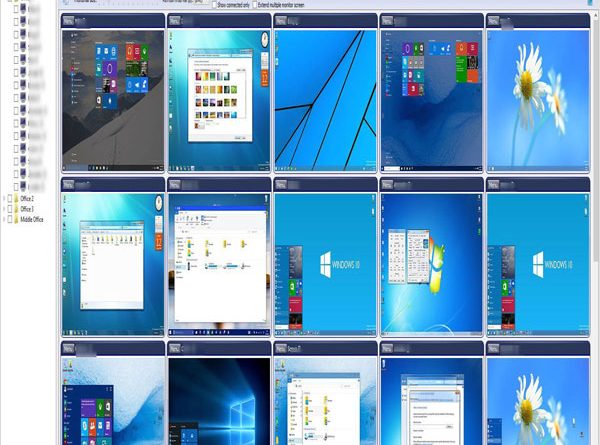
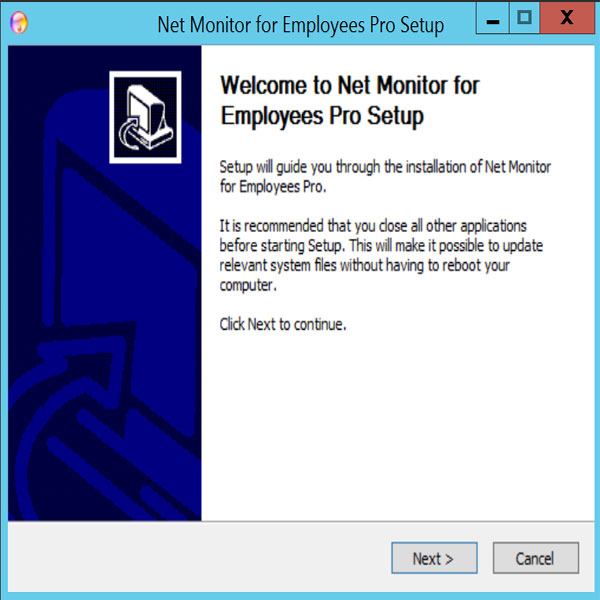
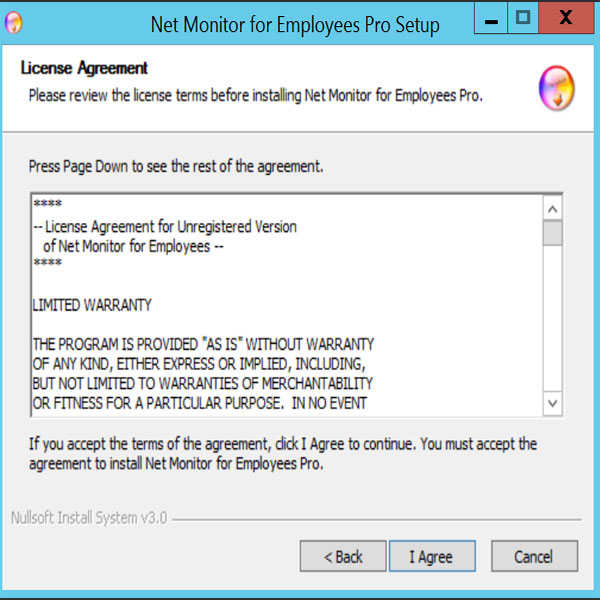
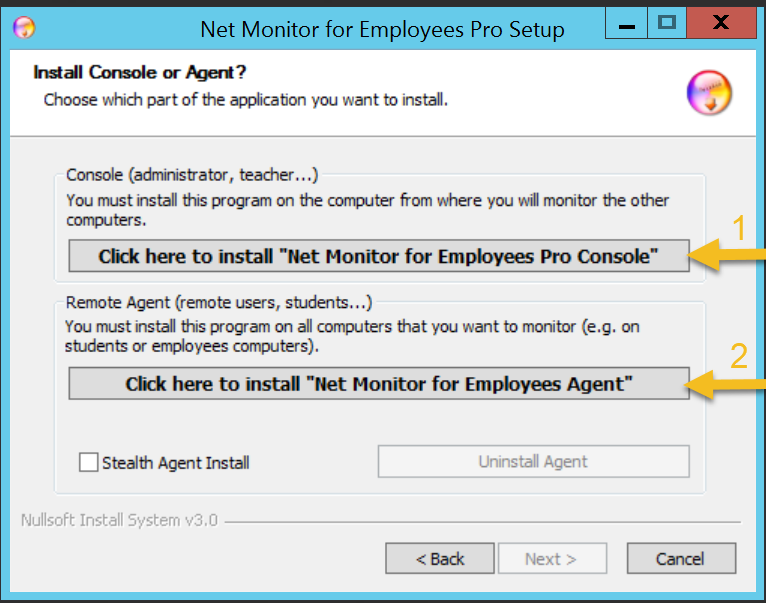
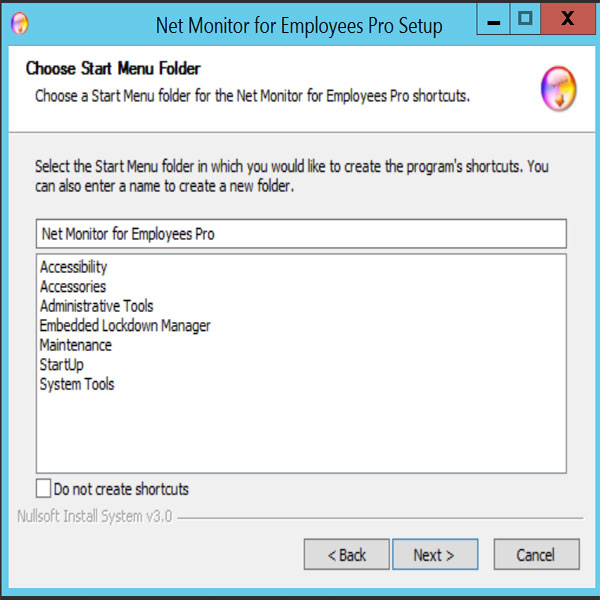
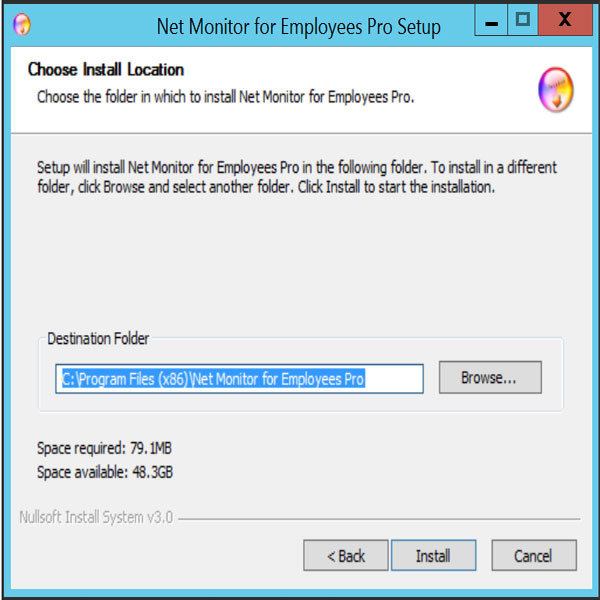

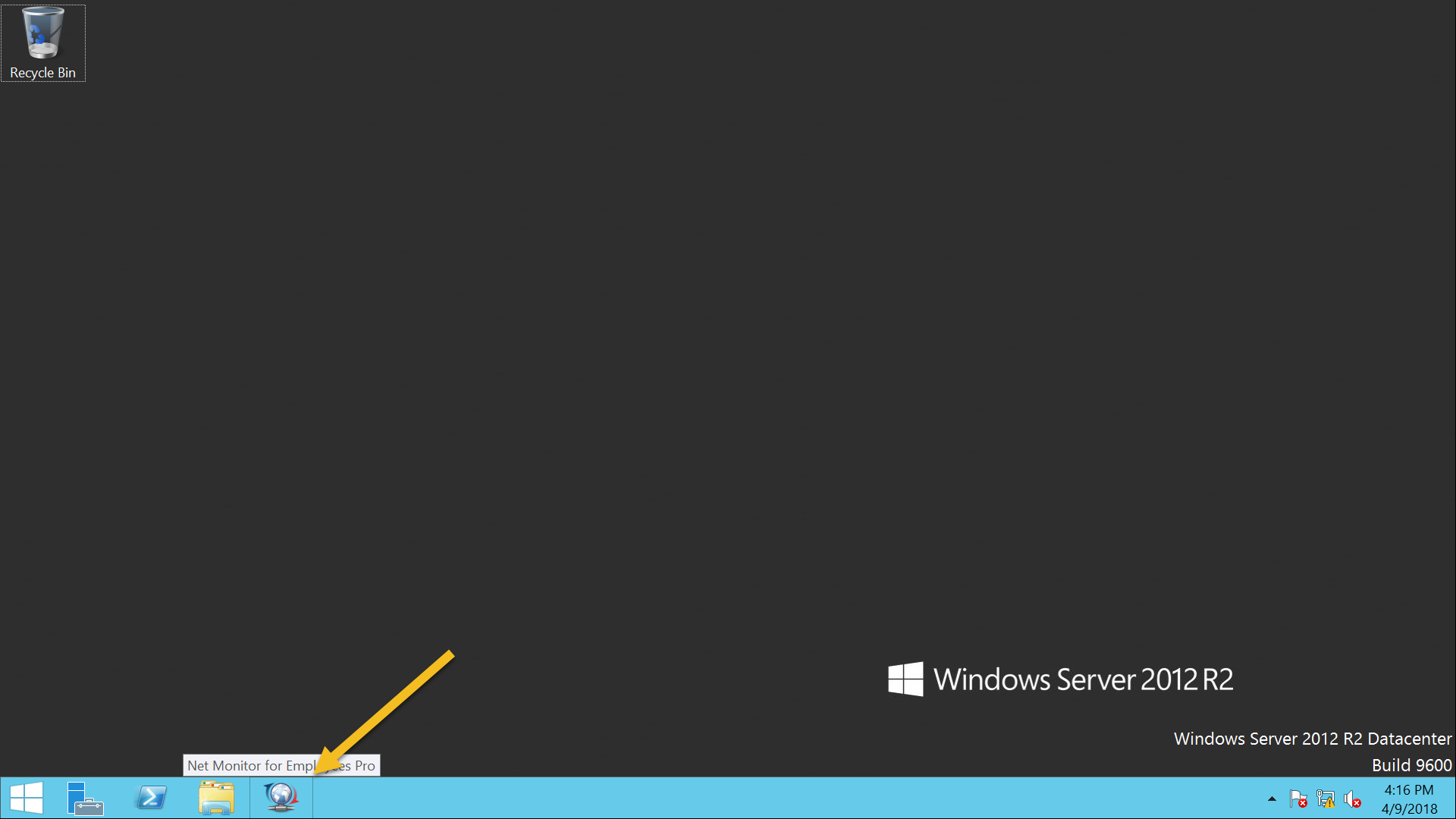
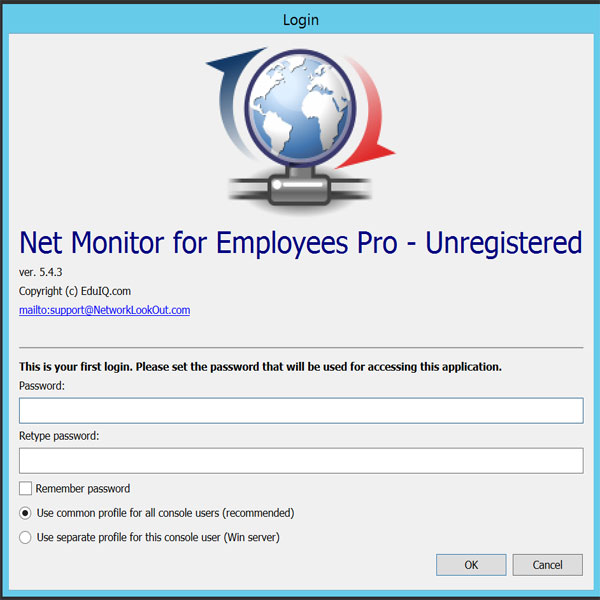
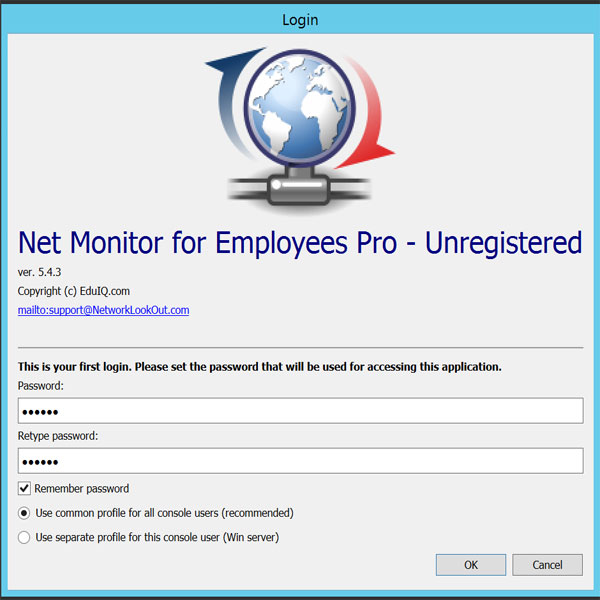
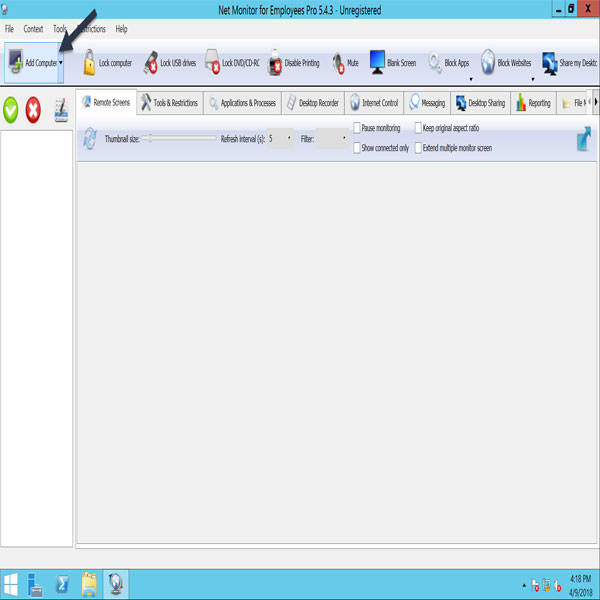
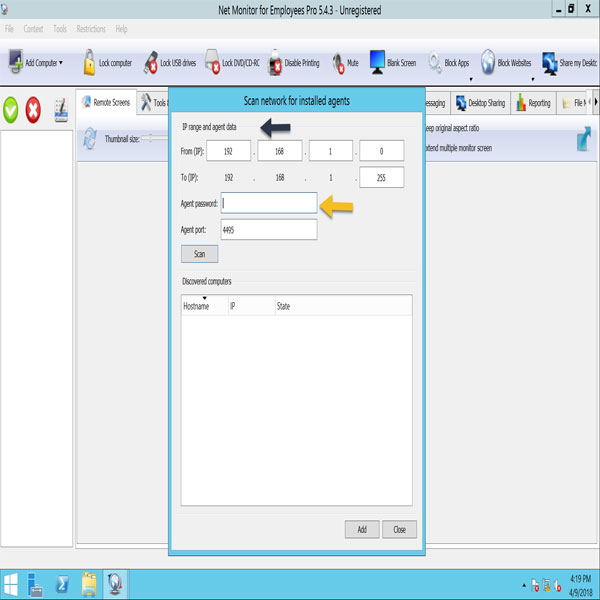
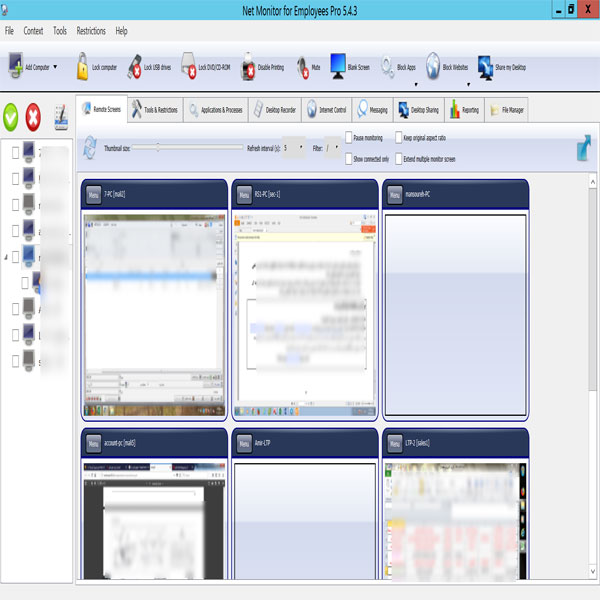
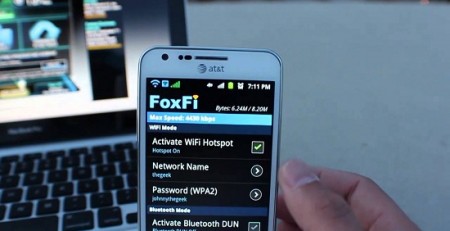
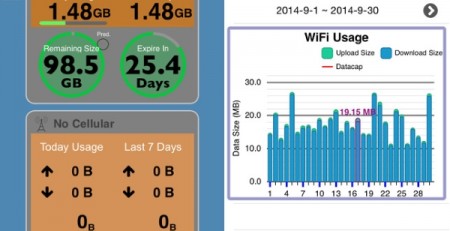



دیدگاه (3)
سلام من نرم افزار رو نصب کردم و کامپیوتر کاربر رو هم ADD کردم ولی کامپیوتر کاربر قفل هست و نمیتونم به اون وصل بشم لطفا راهنمایی کنید سپاسگذارم
سلام می خواستم بدونم این نرم افزار محدودیت مکانی هم داره؟ از چه فاصله ای می شه کامپیوتر مورد نظر رو کنترل کرد؟ ممنون
سلام خیر محدودیت نداره و از هر جا با اینترنت میشه کنترل کرد.